怎么用Windows画图工具将彩色图片转成黑白效果
1、进入到Windows10系统,按"Win+R"快捷键,调出"运行"对话框。
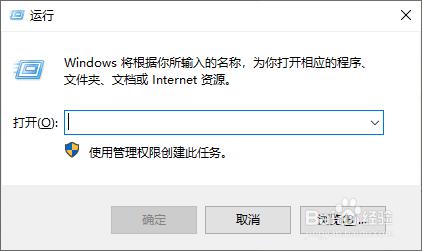
2、录入"mspaint"指令,按"回车键"。
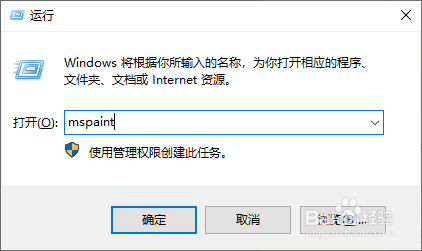
3、之后,进入到Windows10系统自带的画图工具。
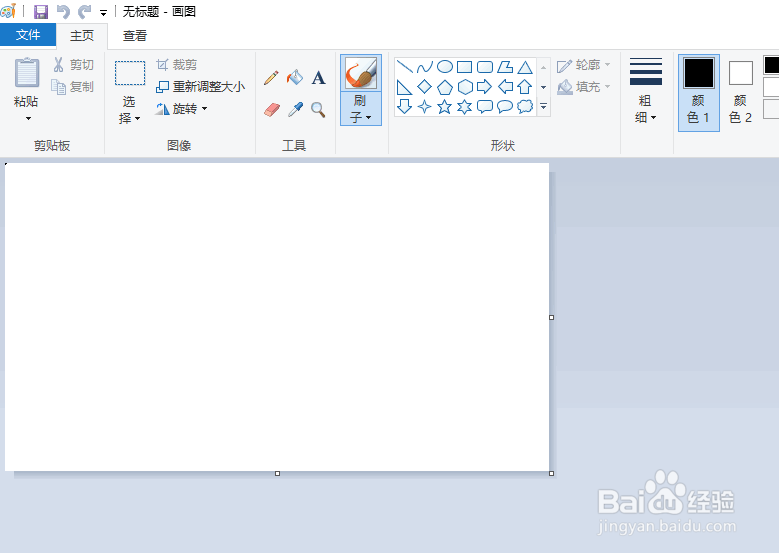
4、选择"文件"->"打开"菜单选项。
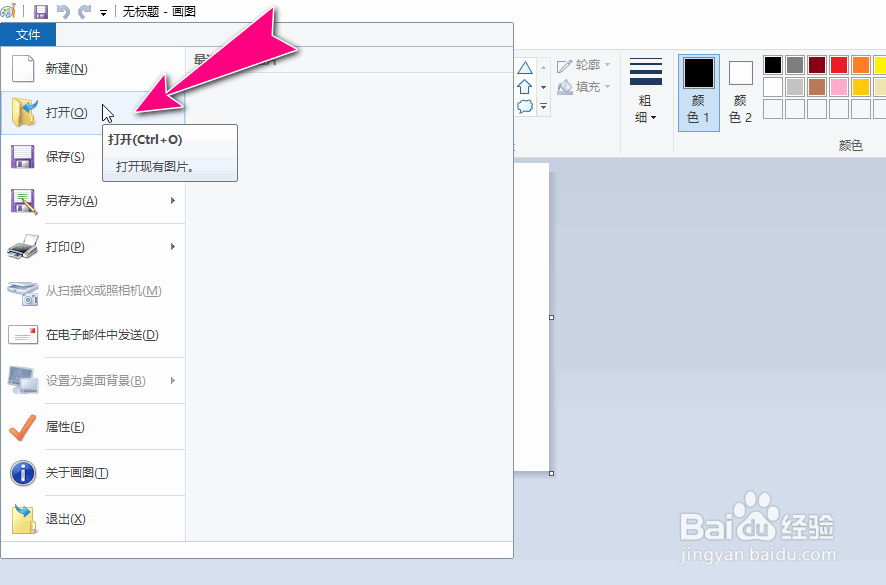
5、从本地电脑上选择导入一张图片素材。
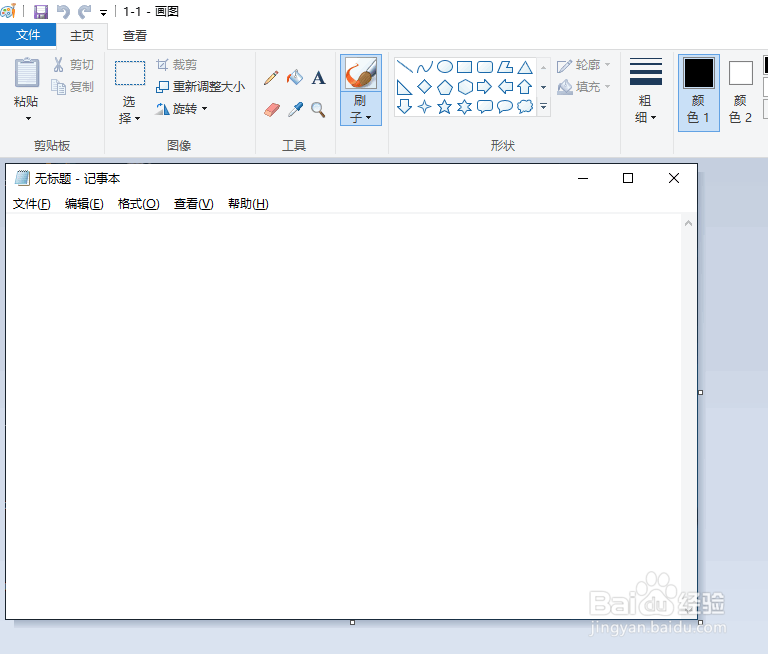
6、之后,选择"文件"->"属性"菜单。

7、选择"颜色"为"黑白"选项,点击"确定"按钮应用生效。
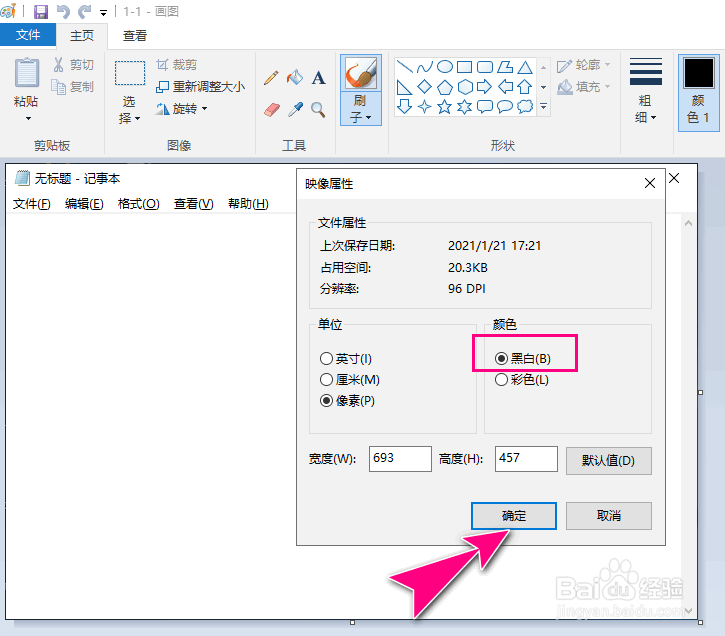
8、完成操作后,可将图片转换成黑白效果。
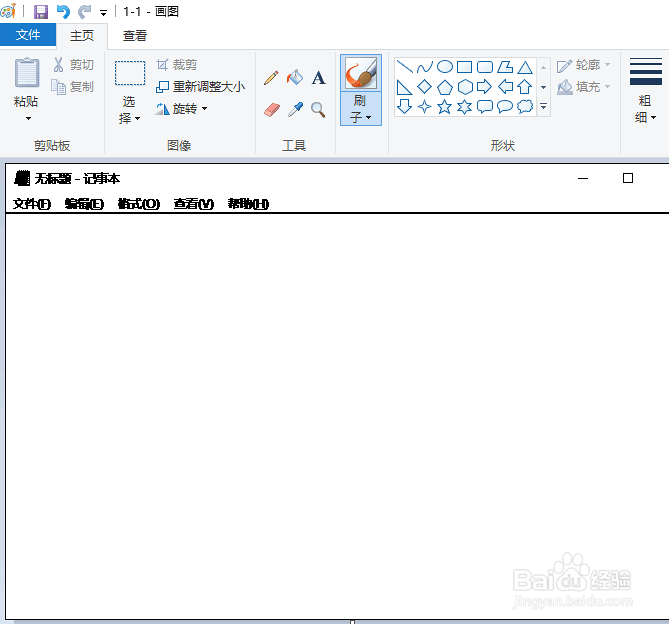
声明:本网站引用、摘录或转载内容仅供网站访问者交流或参考,不代表本站立场,如存在版权或非法内容,请联系站长删除,联系邮箱:site.kefu@qq.com。
阅读量:135
阅读量:195
阅读量:167
阅读量:190
阅读量:162